Zu Versionskontrolle hinzufügen
Wenn Sie das Projekt zur Versionskontrolle hinzufügen, werden automatisch die richtigen Bindings und die korrekte Repository-Struktur erstellt, bevor die Projektdatei (.spp Datei) oder einzelne Dateien zur Versionskontrolle hinzugefügt werden. Um ein Projekt zur Versionskontrolle hinzuzufügen, gehen Sie folgendermaßen vor.
Wählen Sie das Projekt im Fenster "Projekt" aus (in der Abbildung unten MyProject), so dass es markiert erscheint (wie in der Abbildung unten). Wählen Sie alternativ dazu eine einzige Datei aus oder halten Sie beim Anklicken der Dateien die Strg-Taste gedrückt, um mehrere auszuwählen. Wenn Sie eine einzige Datei zur Versionskontrolle hinzufügen, wird auch automatisch die Projektdatei (.spp Datei) zur Versionskontrolle hinzugefügt.
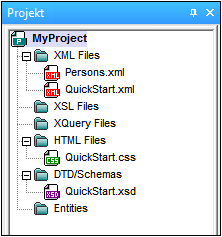
Wählen Sie als nächstes den Menübefehl Projekt | Versionskontrolle | Zu Versionskontrolle hinzufügen. Daraufhin werden die Dialogfelder zur Herstellung und Konfigurierung der Verbindung zum aktuell ausgewählten Versionskontrollsystem angezeigt. (Sie können das Versionskontrollsystem über das Dialogfeld "Versionskontrolle wechseln" (Projekt | Versionskontrolle | Versionskontrolle wechseln) wechseln).
Befolgen Sie die Anweisungen des Versionskontrollsystems um die Verbindung herzustellen und das System zu konfigurieren. Anschließend werden alle zum Hinzufügen ausgewählten Dateien plus die Projektdatei (.spp Datei) im Dialogfeld "Zu Versionskontrolle hinzufügen" (Abbildung unten) angezeigt. Wählen Sie die gewünschten Dateien aus und klicken Sie auf OK.
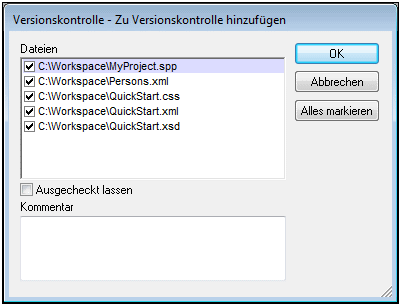
Die Dateien werden zum Repository hinzugefügt und je nachdem, ob das Kontrollkästchen Ausgecheckt lassen aktiviert wurde oder nicht, entweder ein- oder ausgecheckt.
Anmerkungen zur Konfiguration
Eventuell werden Sie aufgefordert, im Repository einen Ordner für das Projekt zu erstellen, falls dies noch nicht geschehen ist. Nachdem Sie diesen erstellt haben, wird der lokale Arbeitsbereichordner an diesen im Repository erstellten Ordner gebunden (siehe Diagramme unten).
Lokaler Arbeitsbereichsordner | Repository | |||||
| | | | |||||
|-- MyProject.spp | |-- MyProject (gebunden an lokalen Arbeitsbereich) | |||||
|-- QuickStart | | | |-- MyProject.spp | ||||
| | |-- QuickStart.css | | | |-- QuickStart | |||
| | |-- QuickStart.xml | | | | | |-- QuickStart.css | ||
| | |-- QuickStart.xsd | | | | | |-- QuickStart.xml | ||
|-- Grouping | | | | | |-- QuickStart.xsd | |||
| | |-- Persons | | | |-- Grouping | |||
| | | | |-- Persons.xml | | | | | |-- Persons | |
|
|
| | | | | | | |-- Persons.xml |
Unten sehen Sie das Konfigurationsdialogfeld für Jalindi Igloo. Das Feld "CVSROOT" ist der Pfad zum Repository-Ordner.
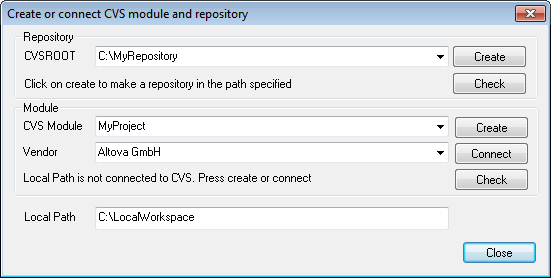
In der Abbildung oben entspricht der lokale Pfad dem lokalen Arbeitsbereichordner, der dem CVS-Modul MyProject entspricht und an diesen gebunden ist.